V tem priročniku gre za uporabo prekinjenih sob v Zoomu, praktično orodje, ki vam omogoča razdelitev udeležencev v manjše skupine. To je še posebej koristno, če imate veliko število udeležencev na sestanku in bi radi izvajali interaktivne skupinske dejavnosti. V 434 sekundah vam bom pokazal, kako nastaviti in upravljati prekinjene sobe, da boste lahko ciljno delali s svojimi udeleženci.
Najpomembnejše ugotovitve
- Prekinjene sobe v Zoomu omogočajo delitev udeležencev v manjše skupine za interaktivno delo.
- Dodelitev udeležencev je lahko izvedena ročno ali samodejno.
- Lahko določite čas delovanja prekinjenih sob in komunicirate med sejo.
Korak za korakom vodilo
Korak 1: Dostop do prekinjenih sob
Če želite delati s prekinjenimi sobami, odprite svoj Zoom sestanek in poglejte v menijsko vrstico. Tukaj boste našli gumb za prekinjene sobe, ki se nahaja med podnaslovi in reakcijami. To je prvi korak, da funkcijo aktivirate. Bodite pozorni, da vaš Zoom odjemalec ima najnovejšo različico, da lahko vse funkcije uporabljate.
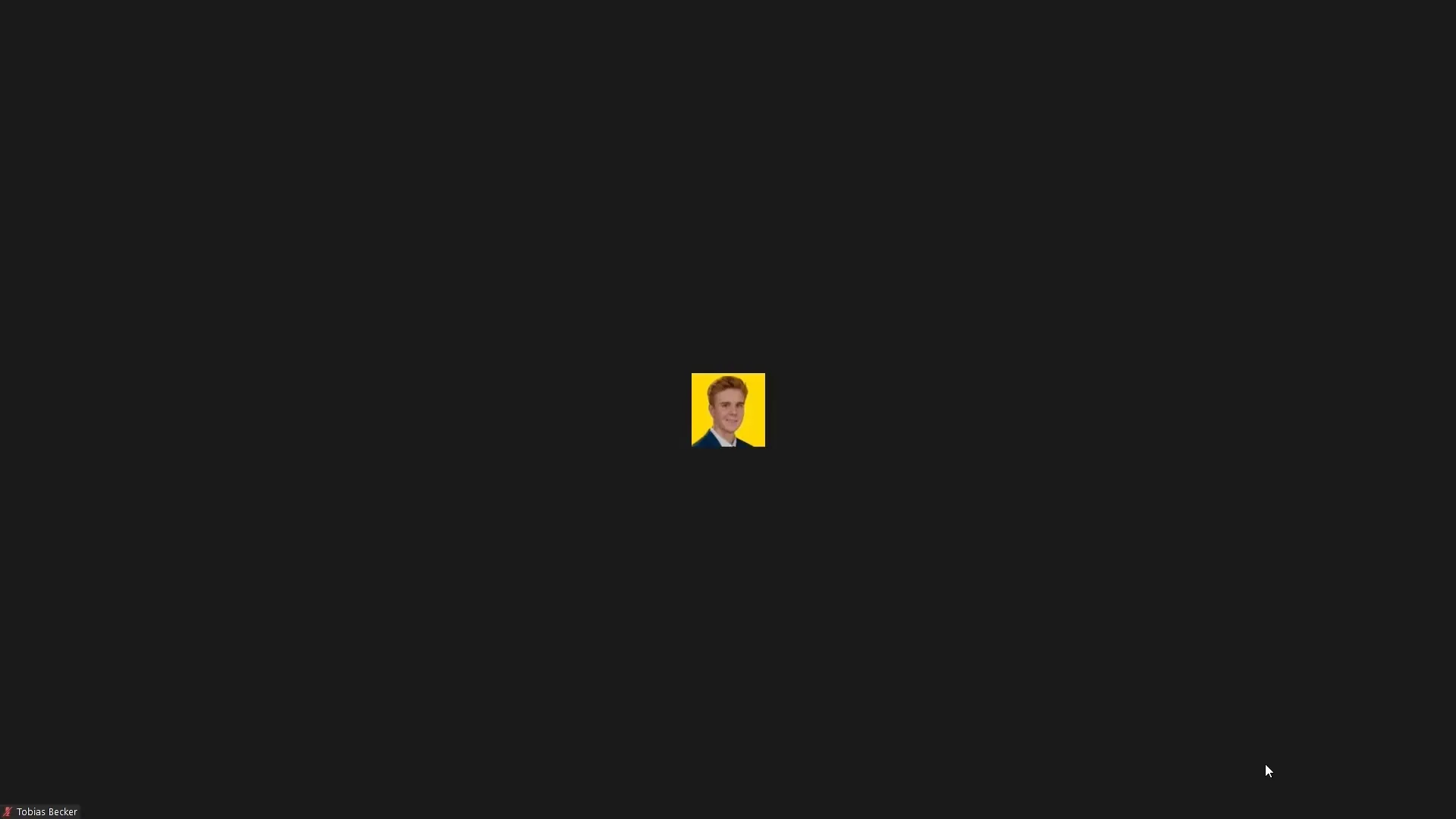
Korak 2: Ustvarjanje prekinjenih sob
Ko izberete možnost za prekinjene sobe, lahko določite število sob. Če na primer imate 12 udeležencev in bi jih radi razdelili v skupine po 3, potrebujete 4 sobe. Prav tako imate možnost, ali udeležence ročno določiti ali dovoliti samodejno dodelitev s strani Zooma. Premislite, katera metoda je bolj primerna za vaš sestanek.
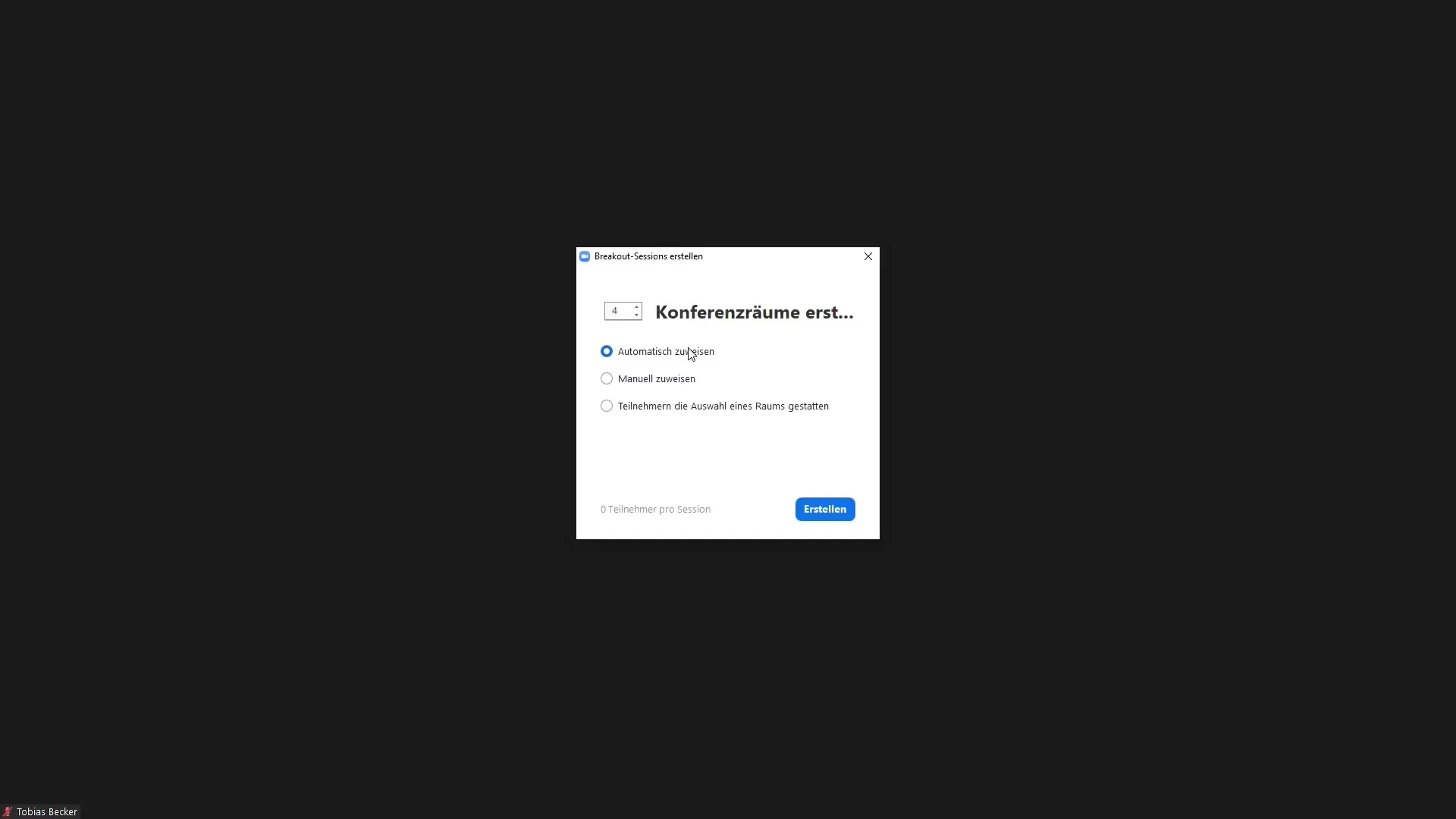
Korak 3: Dodelitev udeležencev
Po ustvarjanju sob lahko določite udeležence. Sedaj vidite seznam vseh udeležencev, ki sodelujejo na vašem sestanku. Kliknite na posamezne sobe in dodelite ustrezne osebe. Predhodno premislite, katere skupine bodo dobro sodelovale skupaj. Če potrebujete manj skupin, lahko tudi skupino izbrišete.
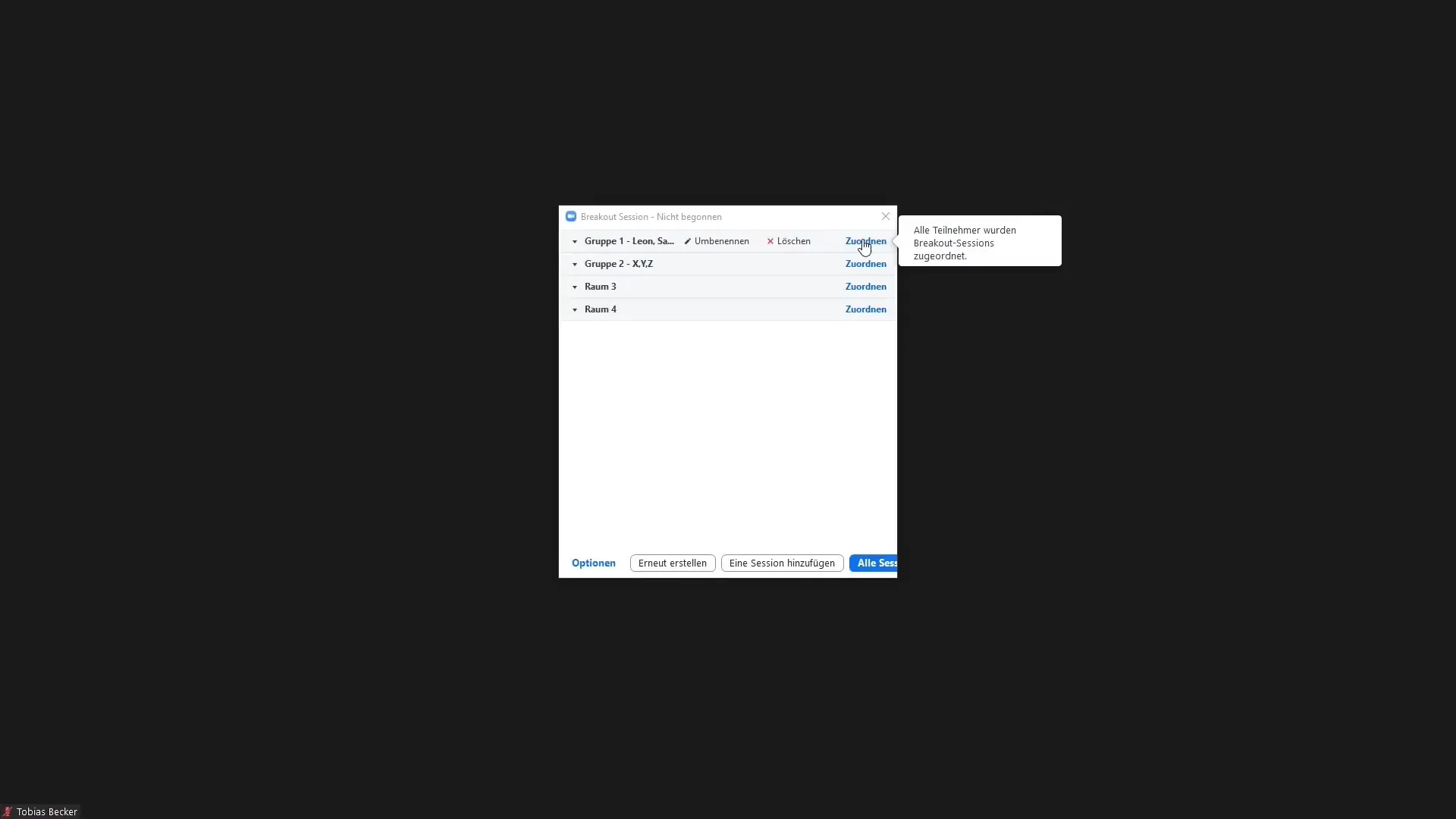
Korak 4: Prilagajanje možnosti prekinjenih sob
Preden se prekinjene sobe začnejo, lahko prilagodite možnosti. To vključuje nastavitev časovnika, ki vam omogoča določitev časa za skupinsko delo. Na primer, lahko nastavite, da bodo sobe po 15 minutah samodejno zaprte. Poleg tega lahko omogočite obvestilo, ki vas obvesti, ko je čas potekel. Tako imate ves čas vpogled v čas.
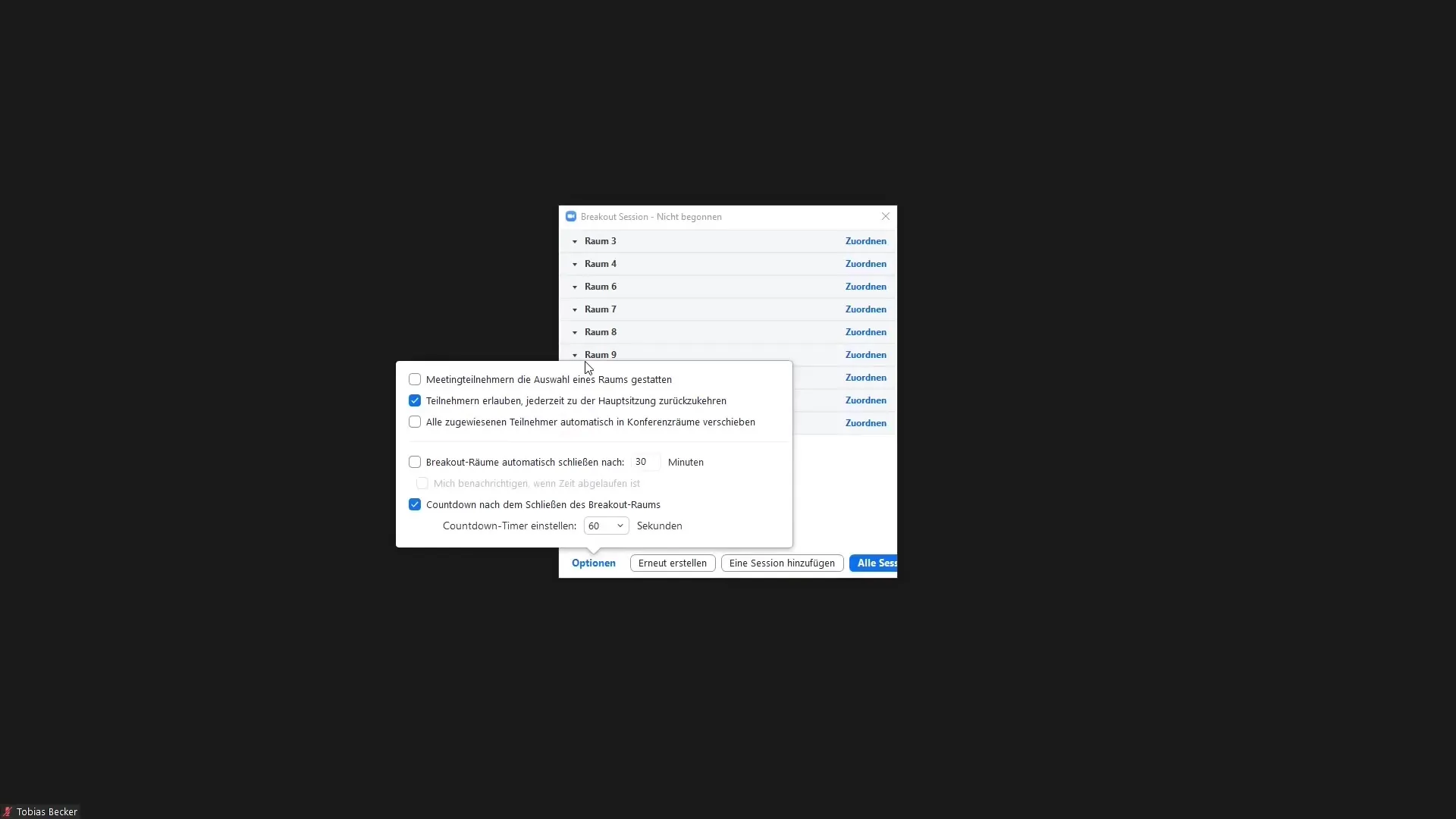
Korak 5: Začetek sej prekinjenih sob
Zdaj, ko je vse pripravljeno, lahko začnete seje prekinjenih sob. Kliknite na ustrezni gumb. Udeleženci bodo nato razporejeni v svoje določene sobe. Med skupinskim delom lahko pošljete sporočilo vsem, da jih obvestite o napredku ali preostalem času. Ta funkcija je zlasti koristna za vzdrževanje komunikacijskih linij odprte med sejo.
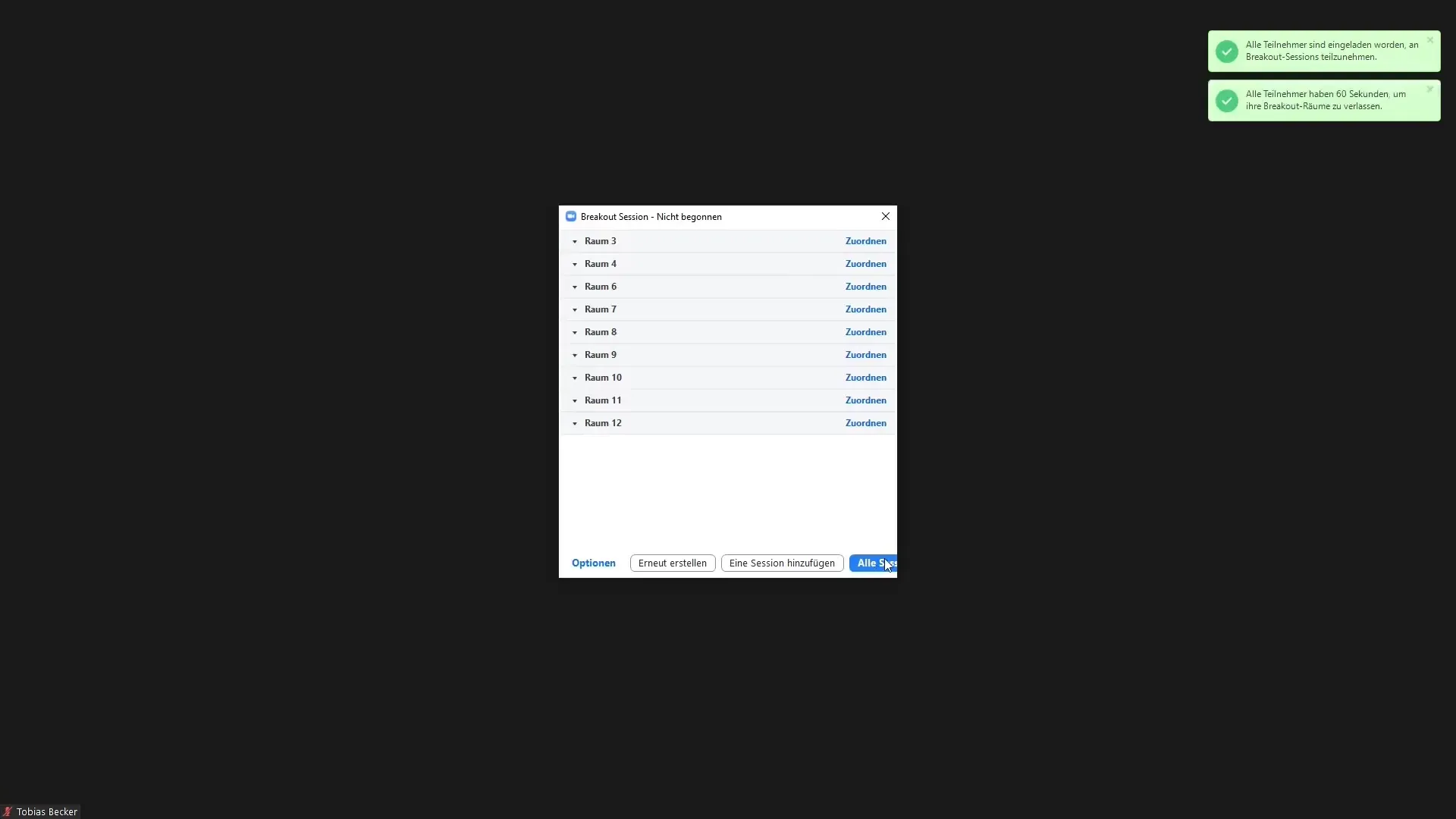
Korak 6: Zapustitev prekinjene sobe
Vsakokrat lahko vstopite ali zapustite prekinjeno sobo. Ko zapustite sobo, boste vrnjeni nazaj na glavni sestanek. Pomembno je opozoriti, da kot gostitelj ohranite nadzor nad sestankom in se lahko kadarkoli vrnete k udeležencem v njihovih skupinah.
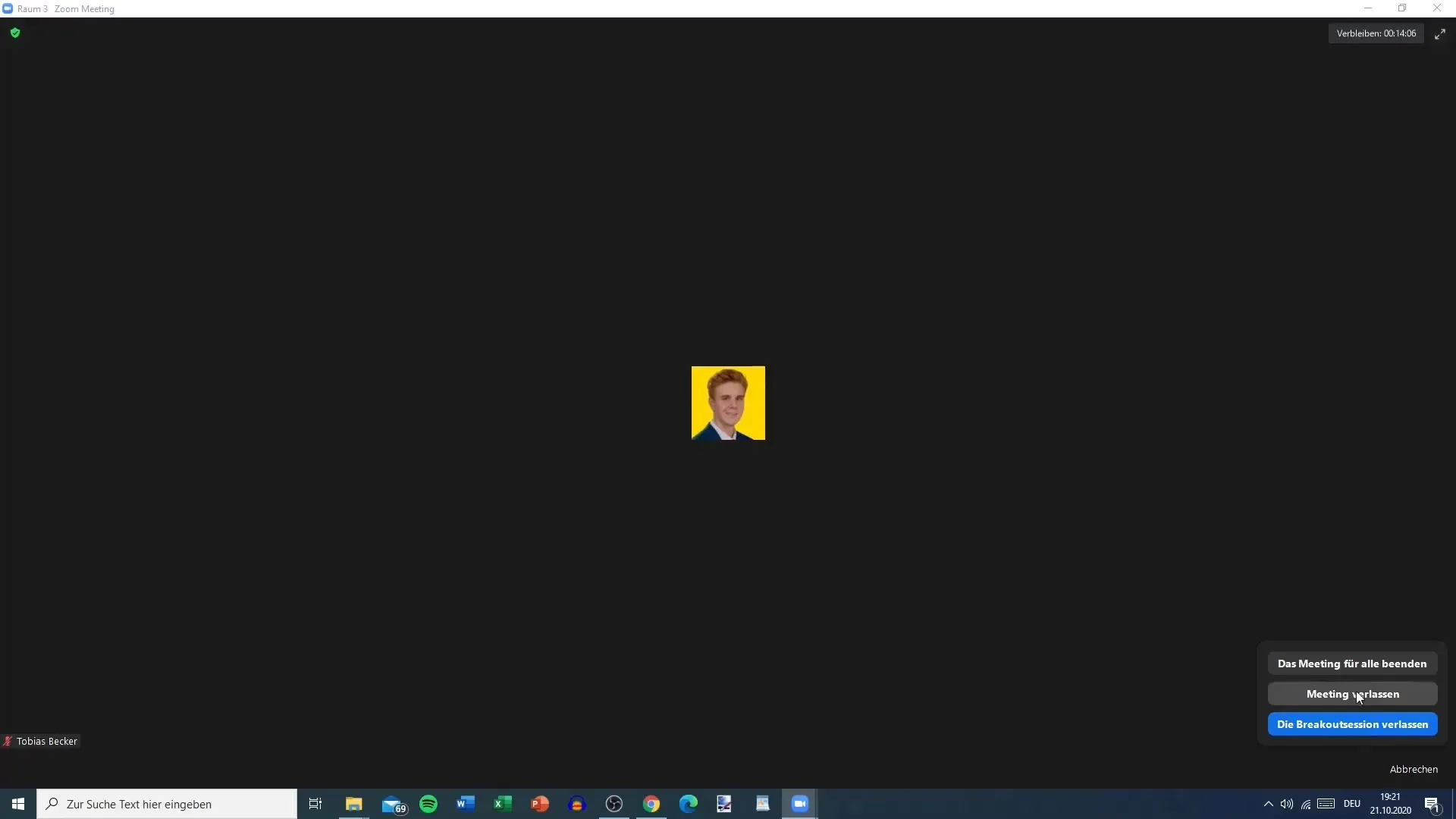
Korak 7: Zapiranje prekinjenih sob
Ko čas poteče, bodo vsi udeleženci prejeli obvestilo, da imajo še 60 sekund časa, da zapustijo svoje prekinjene sobe. To opozorilo pomaga udeležencem, da ostanejo organizirani in se pravočasno vrnejo nazaj. Prav tako imate možnost, da sobe zaprete pred potekom časa, če je potrebno.

Povzetek
V tem vodniku ste se naučili, kako nastaviti Breakout-Rooms v programu Zoom, dodeliti udeležence, začeti in upravljati prostore. S temi funkcijami lahko učinkovito in interaktivno delate s svojimi udeleženci, tudi če se ukvarjate z veliko skupino.
Pogosto zastavljena vprašanja
Koliko Breakout-Rooms lahko ustvarim?Lahko ustvarite do 50 Breakout-Rooms.
Ali lahko udeležence pozneje dodelim?Da, med sestankom lahko udeležence premikate v druge prostore.
Kako lahko nastavim čas za Breakout-Rooms?Čas lahko določite med ustvarjanjem sob in aktivirate štoparico.
Kaj se zgodi, če čas poteče?Breakout-Rooms se bodo samodejno zaprli, udeleženci pa bodo vrnjeni na glavni sestanek.
Ali lahko Breakout-Rooms zaprem predčasno?Da, kot gostitelj lahko Breakout-Rooms kadar koli zaprete.


